华为云之在Linux系统下部署Discuz 论坛网站【玩转华为云】
一、本次实践介绍
1.1 实践环境简介
1.本次实践环境使用华为KooLabs云实验平台。
2.本次实践基于华为云ECS弹性云服务器。
3.在ECS云服务器上部署Discuz 论坛网站。
4.本实验通过手工搭建的方式来搭建 Discuz 论坛网站。Discuz 是通用的社区论坛软件系统,基础架构采用流行的 Web 编程组合 PHP+MySQL 实现。
1.3 本次实践完成目标
-
熟悉华为云ECS服务器
-
熟练使用Linux系统环境
-
熟悉LAMP常见环境部署
-
学会在云服务器上部署Discuz 论坛网站
二、 相关服务介绍
2.1 华为云ECS云服务器介绍
弹性云服务器(Elastic Cloud Server, ECS)是一种云上可随时自助获取、可弹性伸缩的计算服务,可帮助您打造安全、可靠、灵活、高效的应用环境。
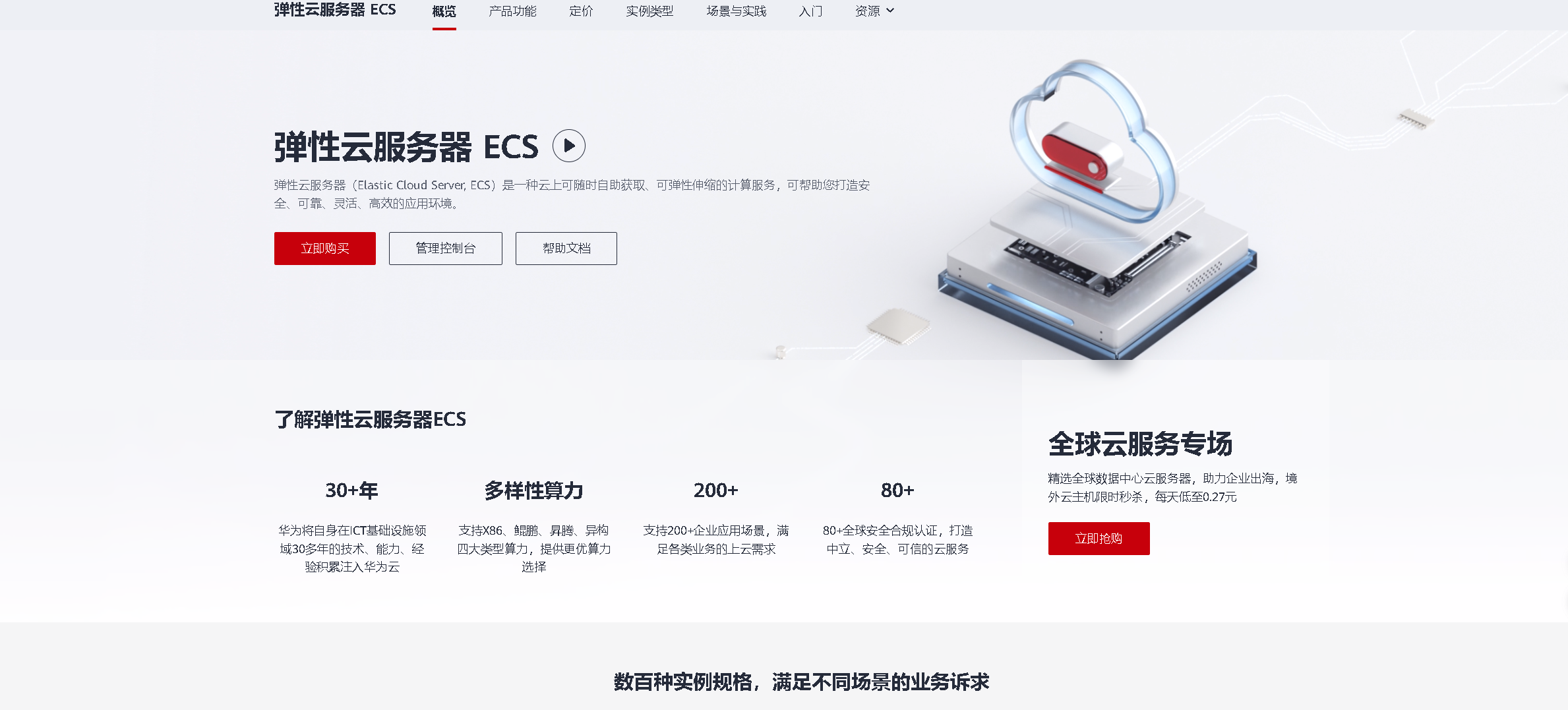
2.2 Discuz介绍
Discuz是一种通用的社区论坛软件系统,是由Discuz! 官方团队开发和维护的。它是中国最受欢迎和广泛使用的论坛软件之一,也是全球最重要的综合性社区平台之一。Discuz提供了丰富的功能和灵活的扩展机制,使得用户能够轻松地创建和管理自己的论坛。它支持多种论坛模式,包括传统的主题讨论、分类讨论、问答、社交网络等。论坛管理员可以根据自己的需求选择不同的模式。
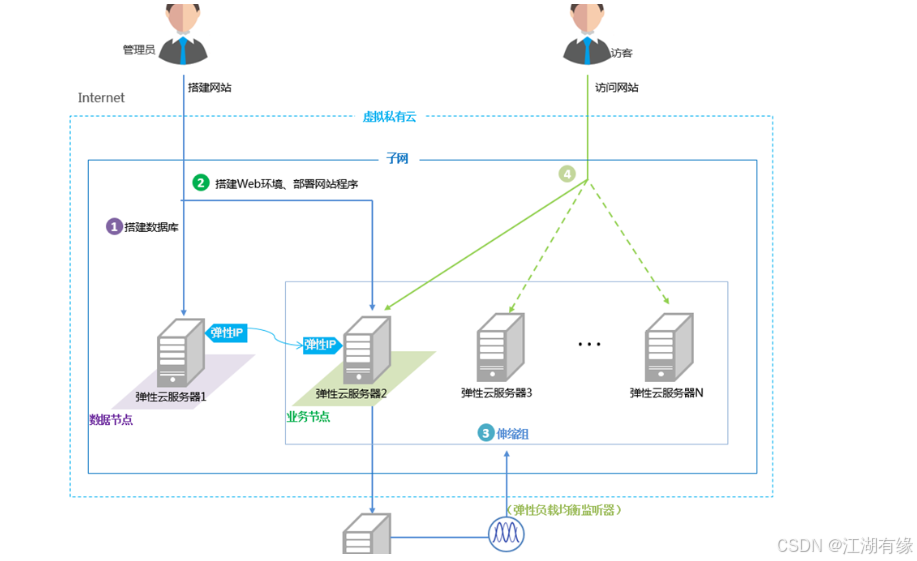
三、环境准备工作
3.1 预置实验环境
1.开始实验之前请点击手册上方“预置实验环境”按钮。
2.系统将自动为您创建好实验所需的 VPC ,安全组与两台云服务器 ECS ,创建时间约为 2 分钟。
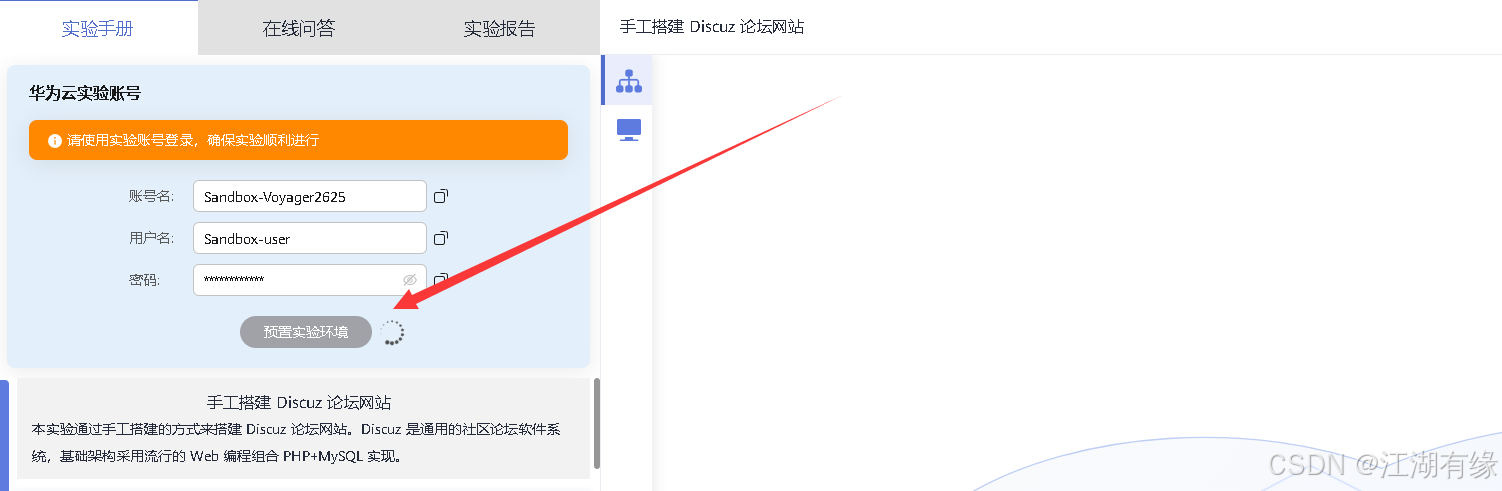
3.2 查看预置环境信息
预置成功后ECS资源用户、密码信息可点击预置环境信息查看。
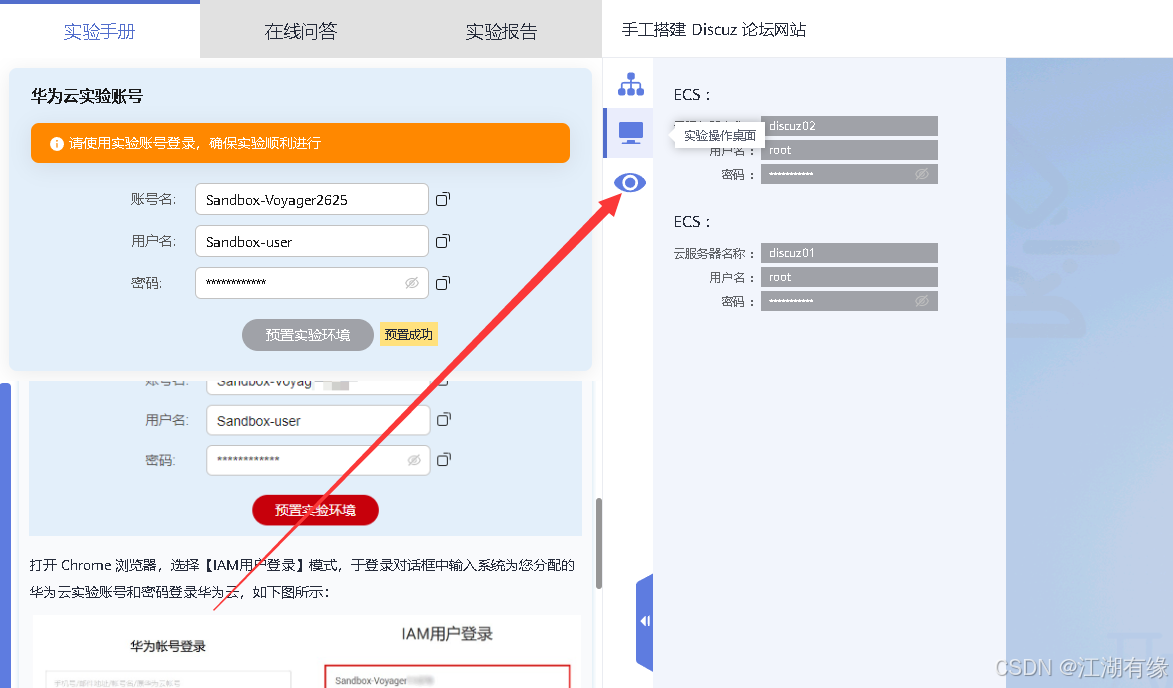
四、登录华为云
4.1 登录华为云
进入【实验操作桌面】,打开Chrome浏览器,首次可自动登录并进入华为云控制台页面。
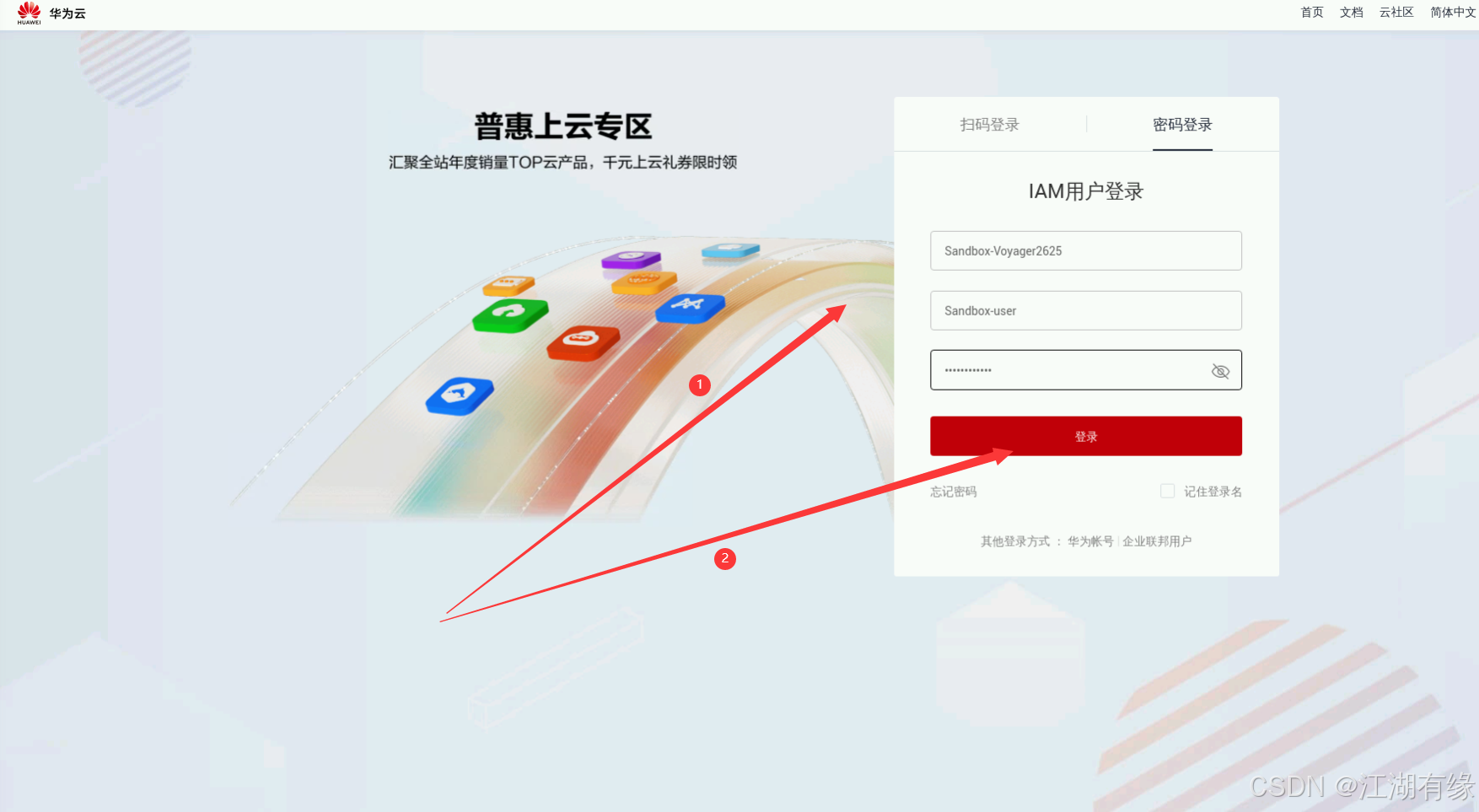
登录完毕后,进入华为云控制台管理首页。
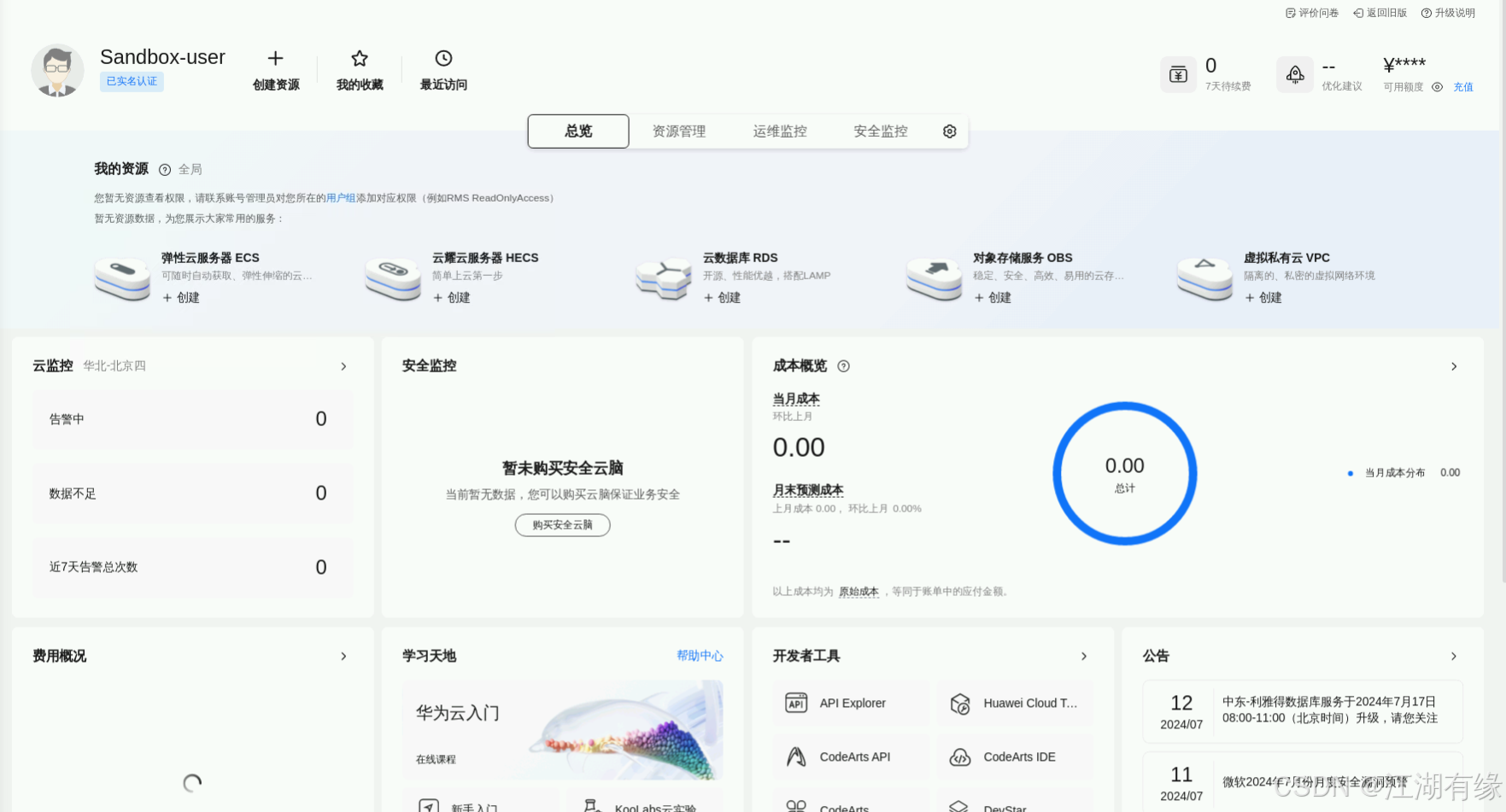
4.2 查看ECS状态
在华为云的首页服务列表中,点击“弹性云服务器ECS”,进入ECS云服务器管理页面。

在ECS管理页面,我们看到系统已经为我们创建了2台ECS弹性云服务器,状态都处于正常运行状态。
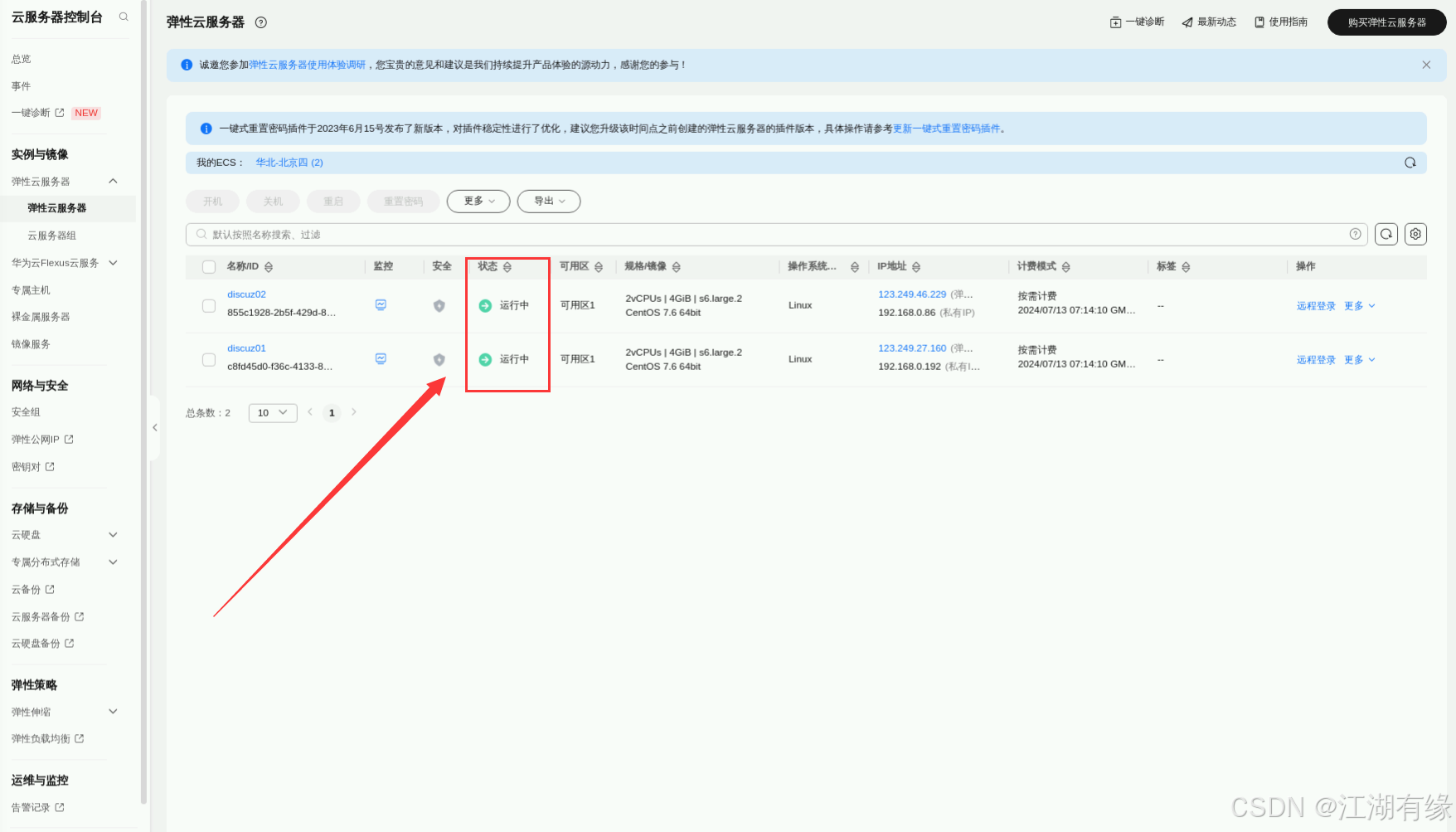
五、安装Mysql
5.1 进入discuz01云服务器
将discuz01云服务器的公网弹性IP复制下来,选择桌面的“xfce”终端,使用以下命令,连接discuz01云服务器。
ssh root@"discuz01云服务器EIP地址"
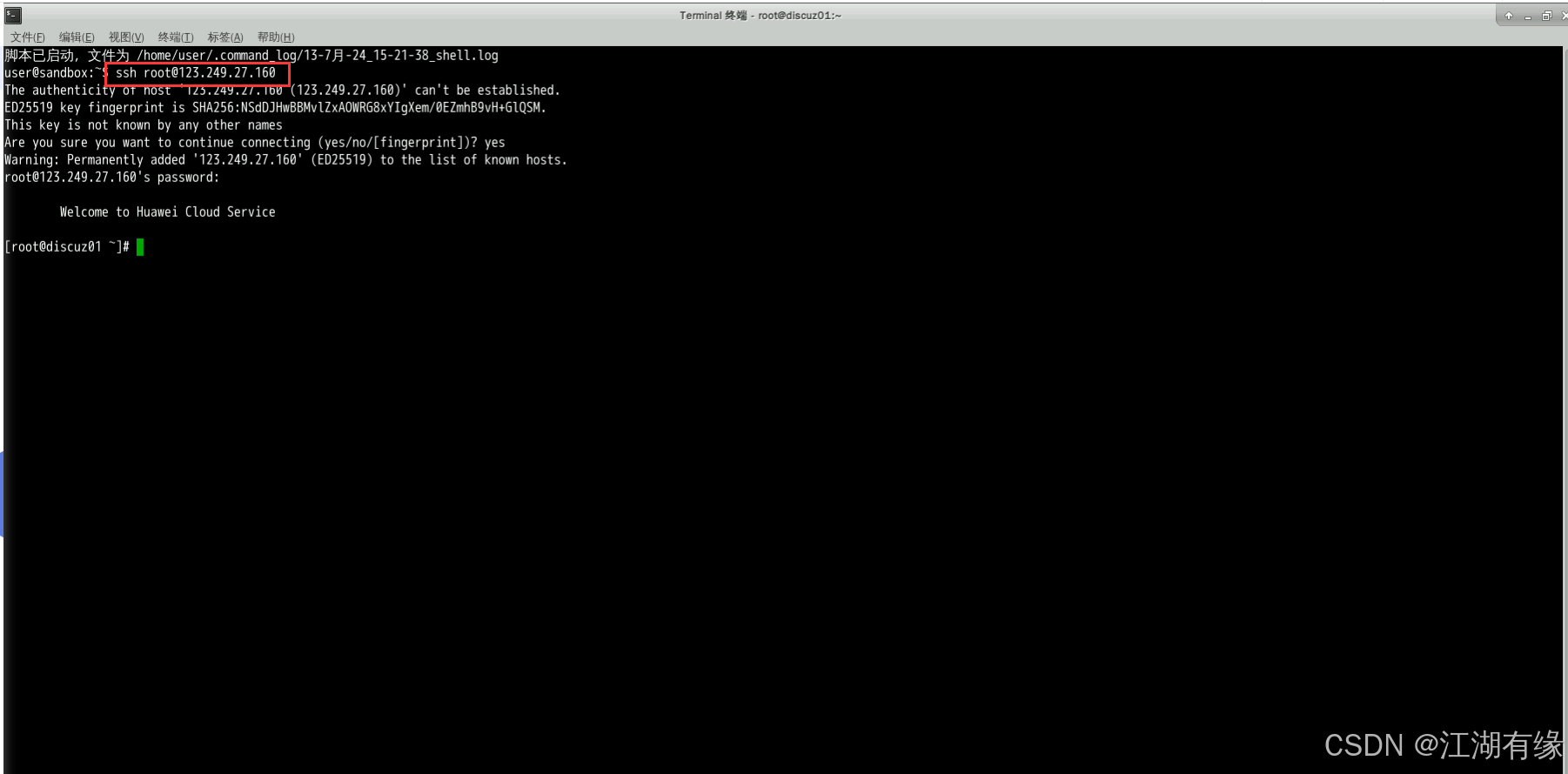
5.2 安装Mysql数据库
安装MySQL数据库服务器、MySQL客户端和MySQL开发所需的库及包含文件。
wget http://repo.mysql.com/mysql-community-release-el7-5.noarch.rpm
rpm -ivh mysql-community-release-el7-5.noarch.rpm
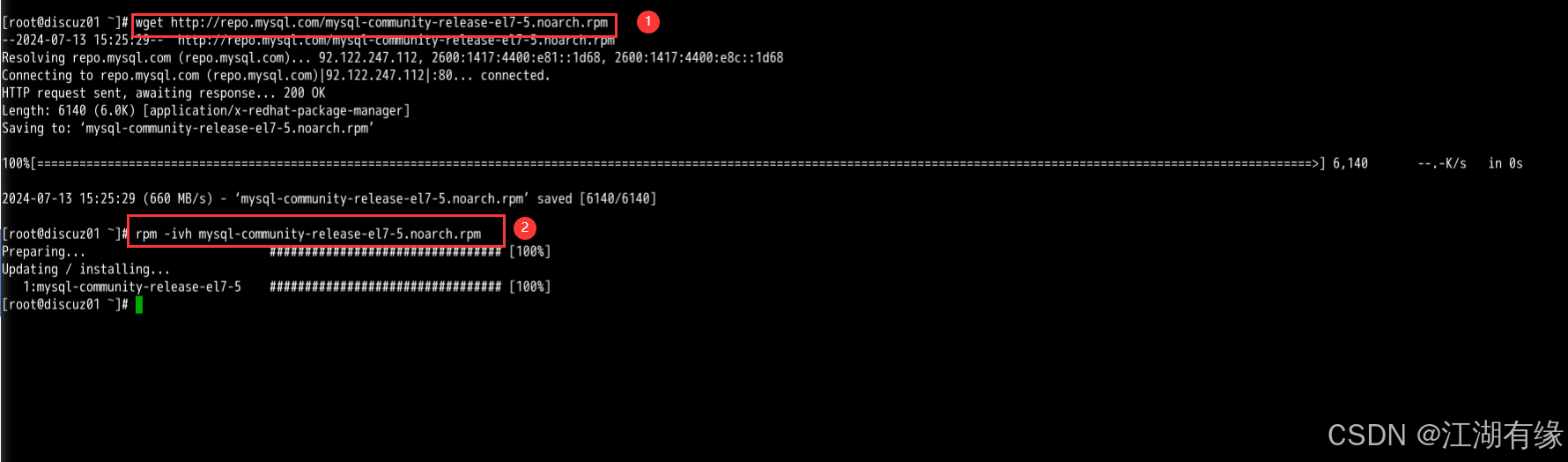
yum install -y mysql-server
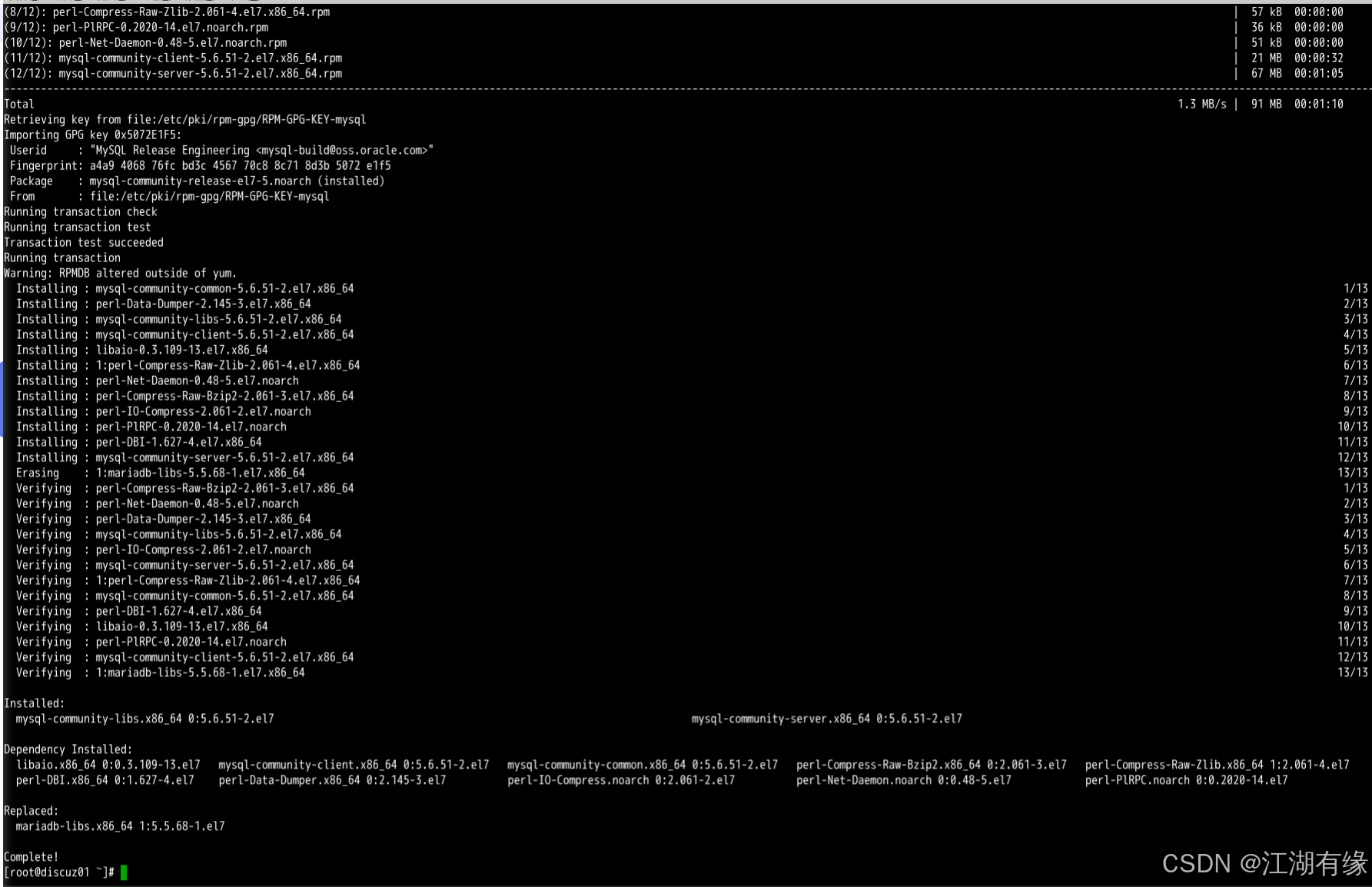
5.3 权限设置
- 权限设置
chown -R mysql:mysql /var/lib/mysql/
5.4 启动MySQL
- 启动Mysql服务
systemctl enable --now mysqld
- 检查Mysql服务状态
systemctl status mysqld
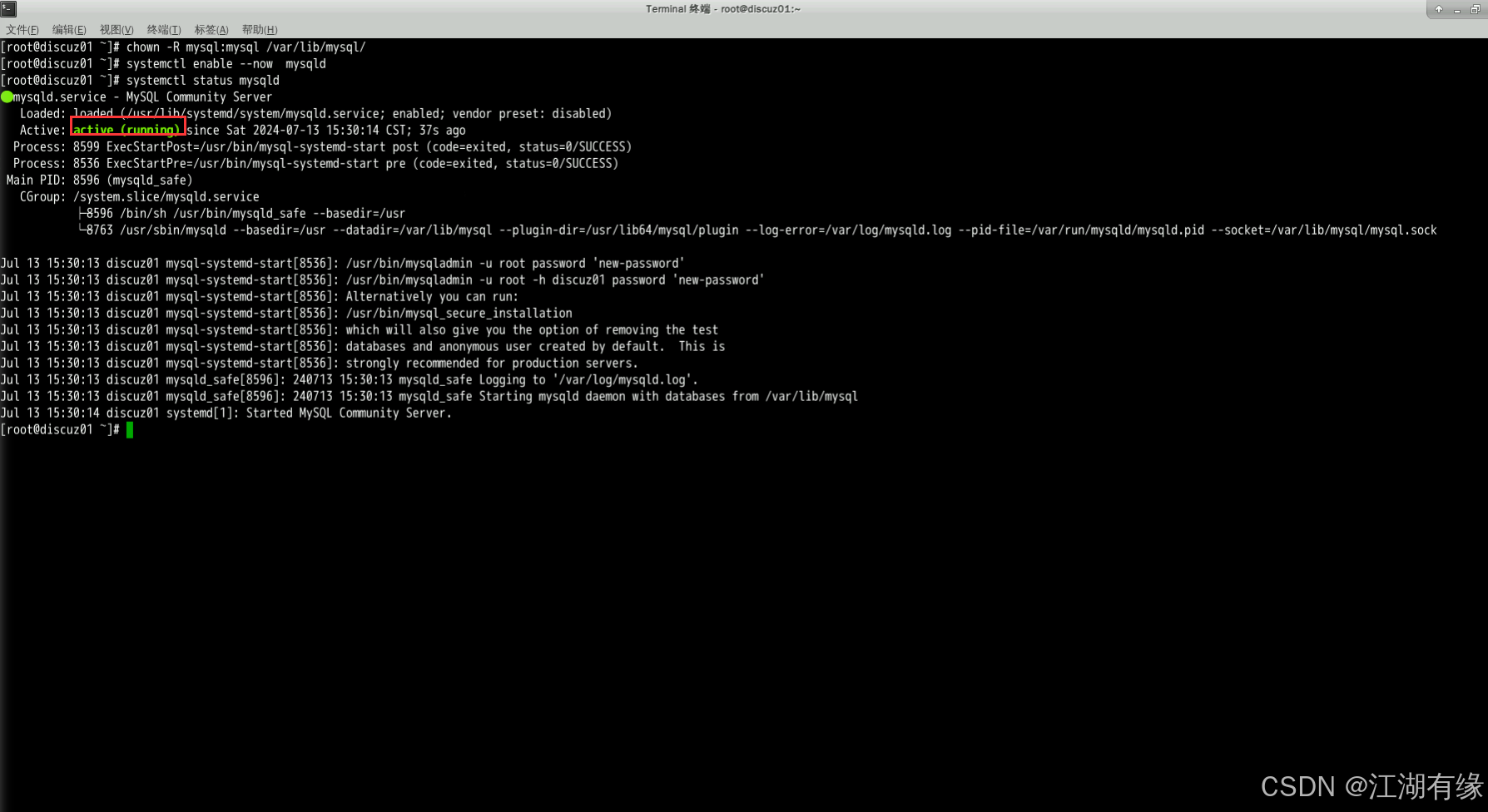
5.5 配置 MySQ
执行以下命令,因为初始密码为空,按回车键即可进入数据库
mysql -u root -p
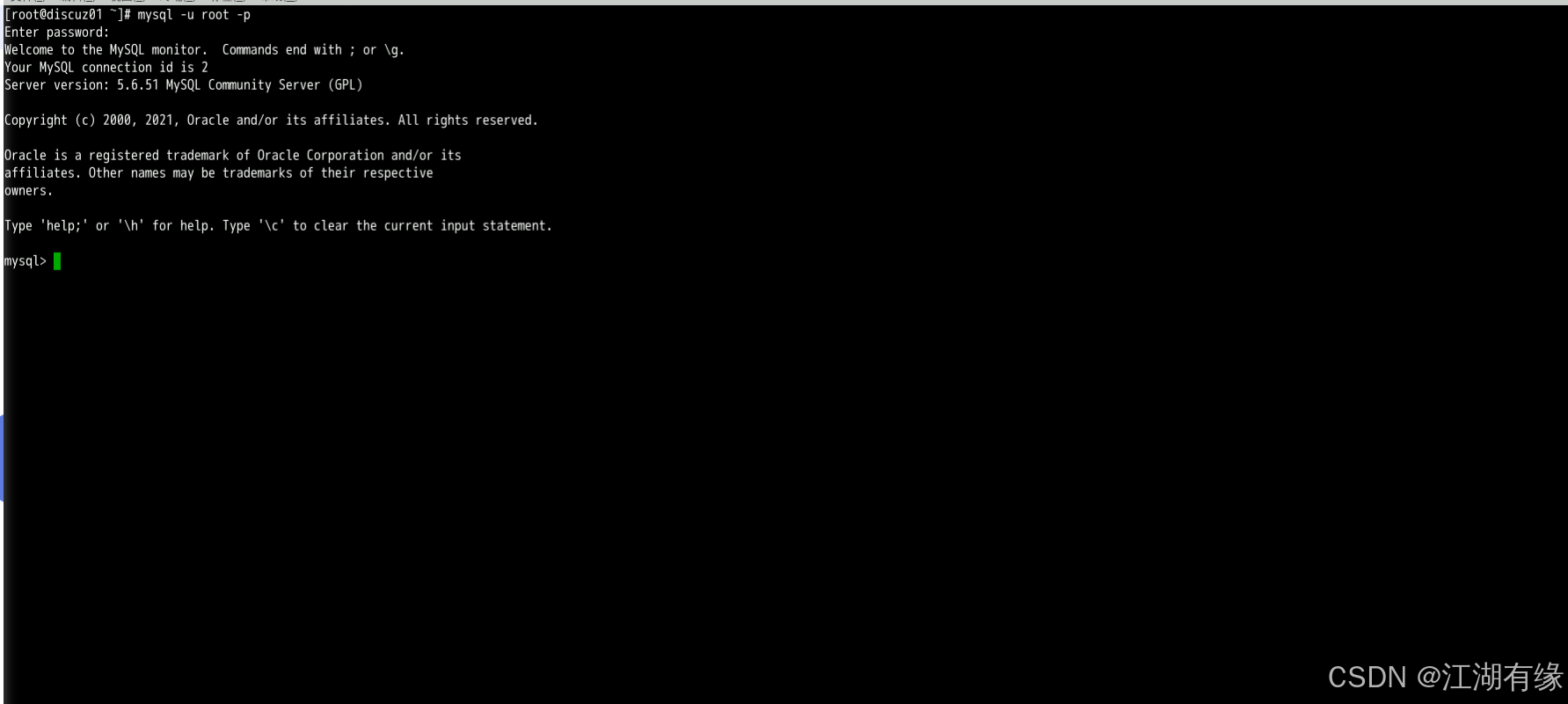
- 使用MySQL数据库
use mysql;
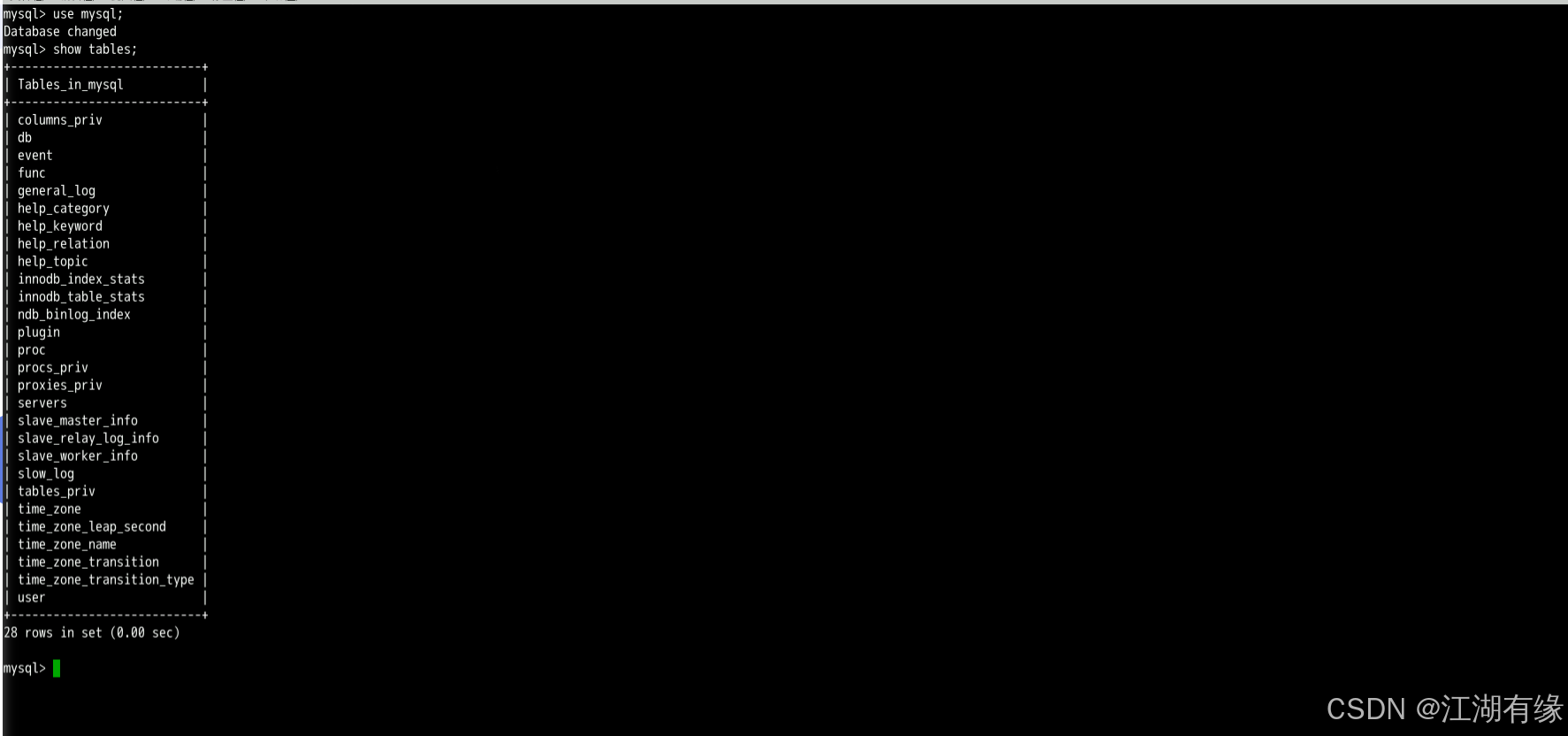
- 查看用户表
select host,user from user;
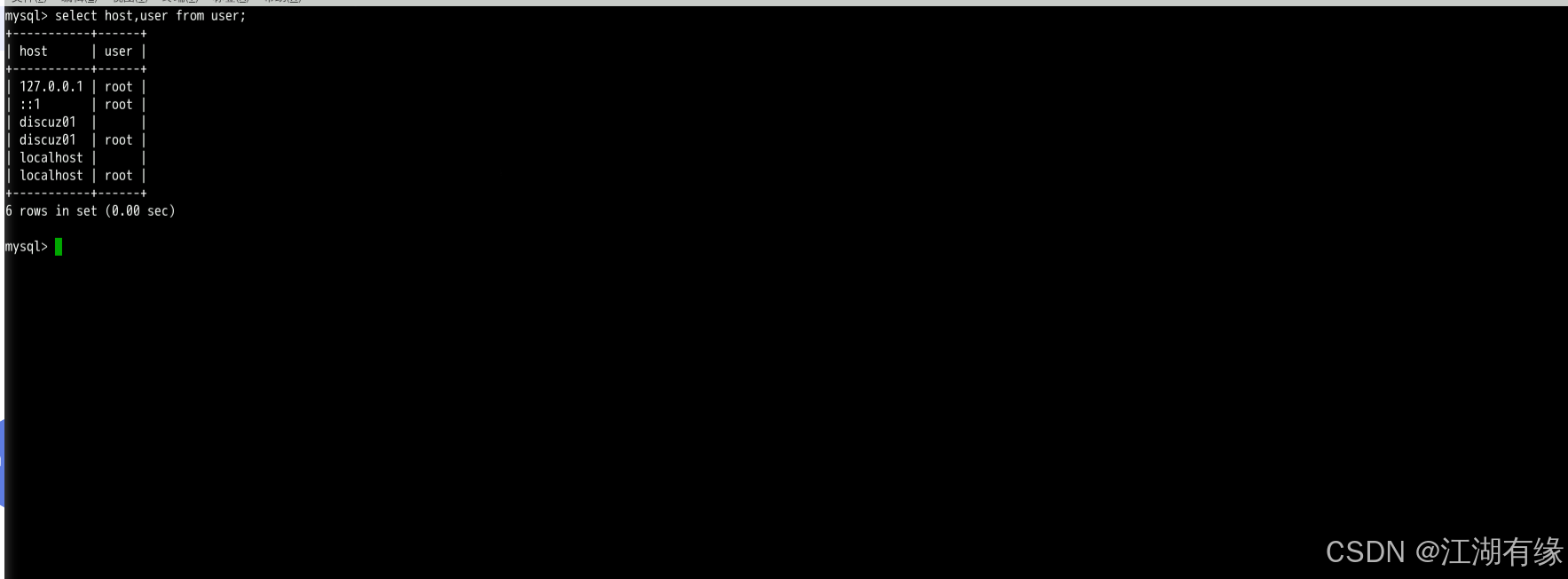
- 刷新用户列表并允许所有IP对数据库进行访问。
update user set host='%' where user='root' LIMIT 1;
flush privileges;
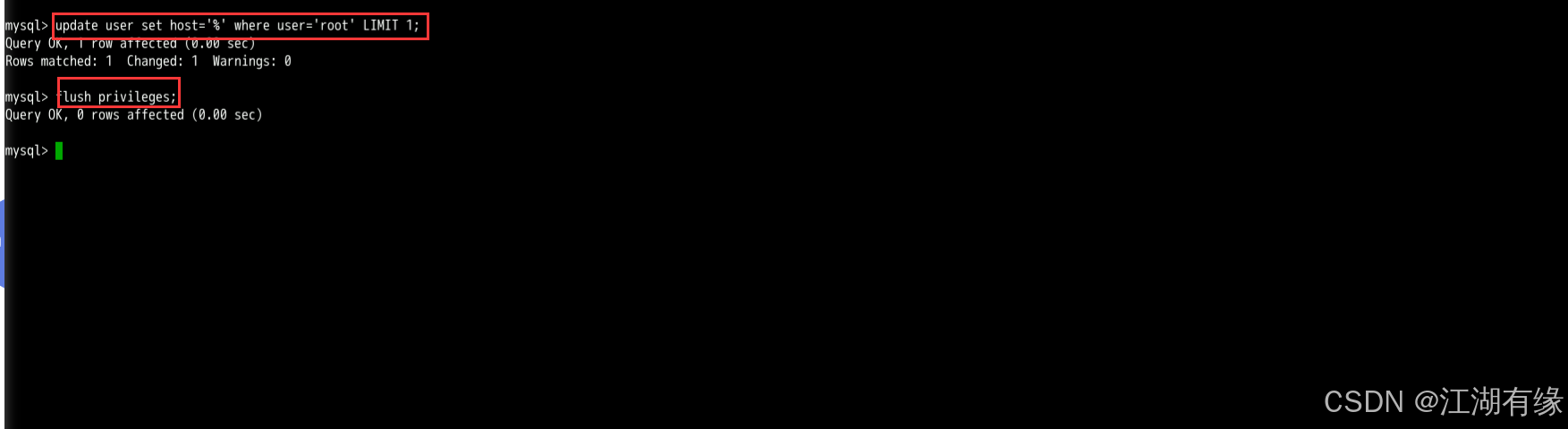
- 退出数据库
quit
- 重启MySQL服务
systemctl restart mysqld
5.6 关闭防火墙
执行以下命令,关闭防火墙。
systemctl stop firewalld
systemctl disable firewalld
六、配置web环境
6.1 连接云服务器discuz02
远程登录云服务器 discuz02,填写用户名和密码,具体请参见登录 discuz01 的步骤。
ssh root@"discuz02云服务器EIP地址"
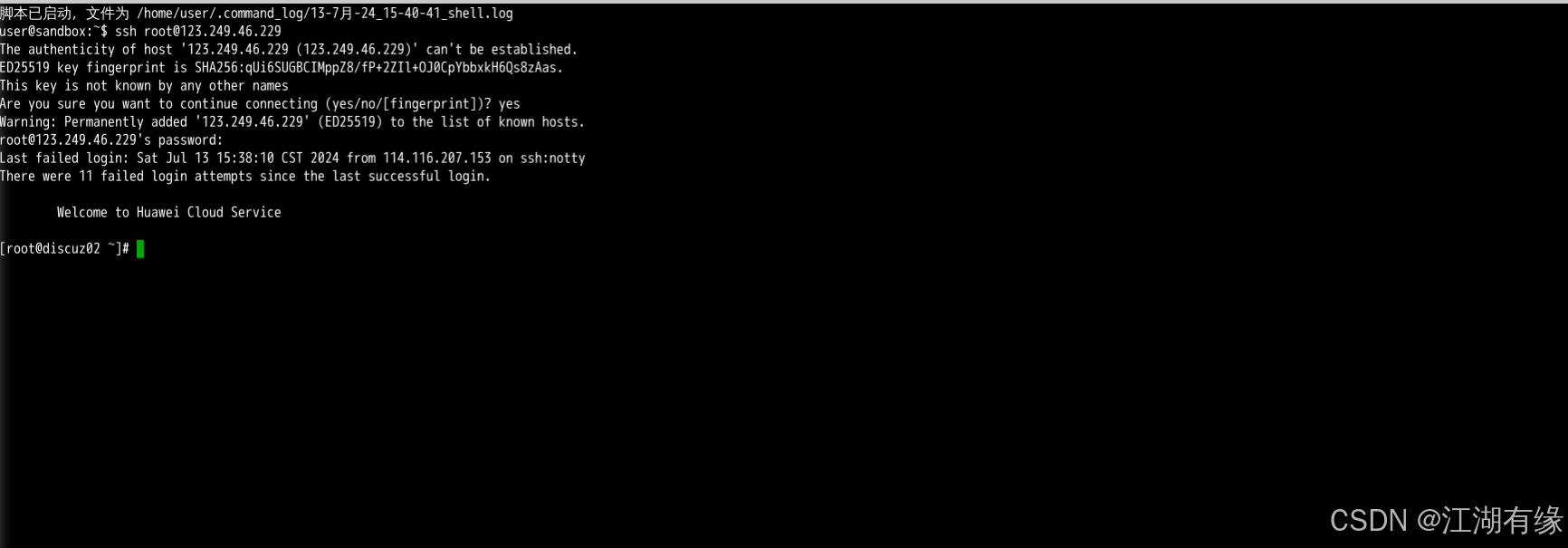
6.2 安装所需软件
安装 Apache 服务器、PHPFastCGI 管理器、MySQL 客户端和 MySQL 数据库服务器。
yum install -y httpd php php-fpm php-mysql
wget http://repo.mysql.com/mysql-community-release-el7-5.noarch.rpm
rpm -ivh mysql-community-release-el7-5.noarch.rpm
yum -y install mysql-server
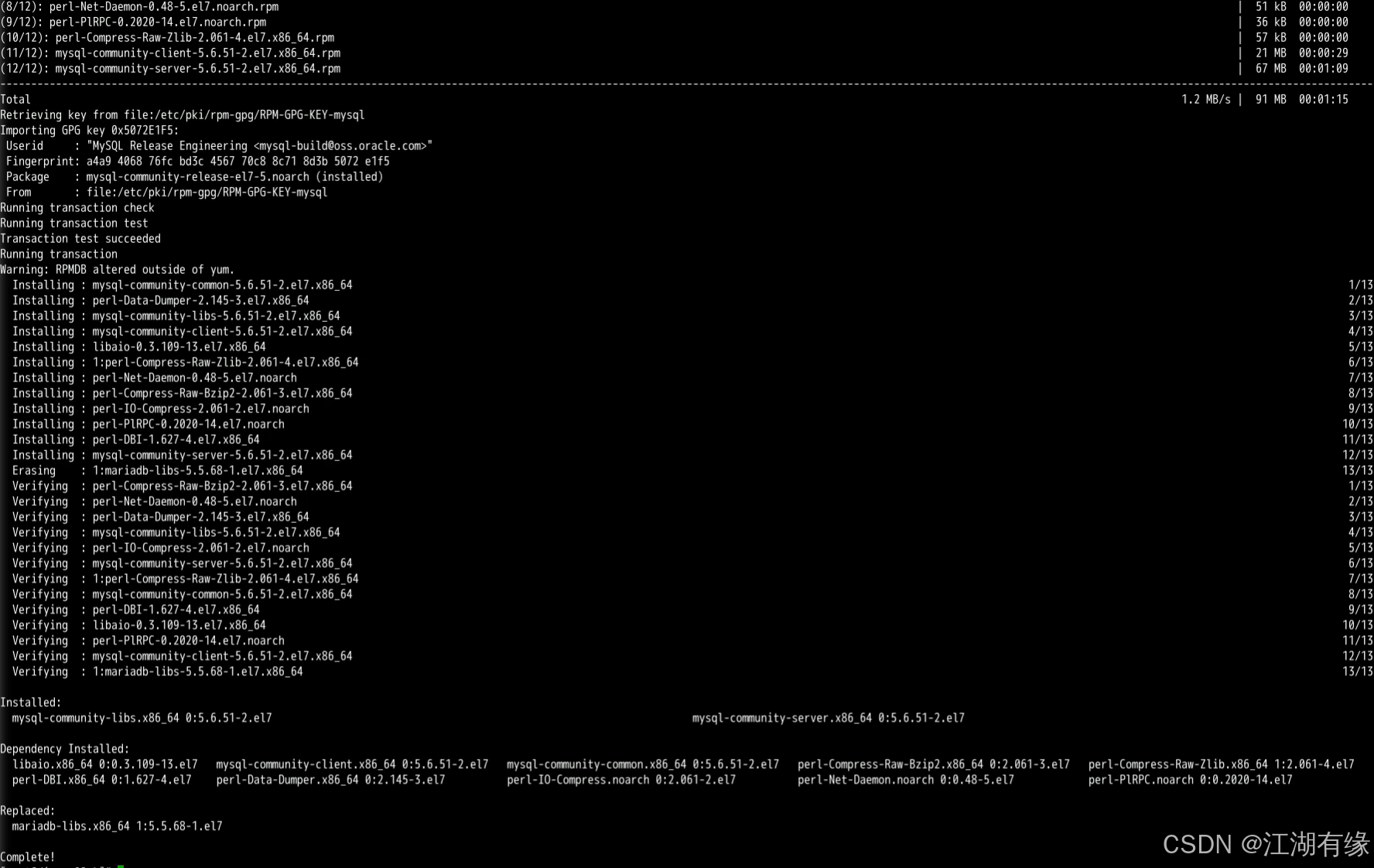
6.3 权限设置
- 设置/var/lib/mysql/目录权限
chown -R mysql:mysql /var/lib/mysql/
6.4 启动mysql服务
systemctl enable --now mysqld
6.5 启动httpd服务
- 启动httpd服务并设置开机自启
systemctl enable --now httpd
- 启动php-fpm服务并设置开机自启
systemctl enable --now php-fpm
6.6 关闭防火墙
执行以下命令,关闭防火墙。
systemctl stop firewalld
systemctl disable firewalld
6.7 设置安全组
进入安全组控制台,选择服务器所使用的 sg-discuz ,点击“一键放通常见端口”,放开80端口
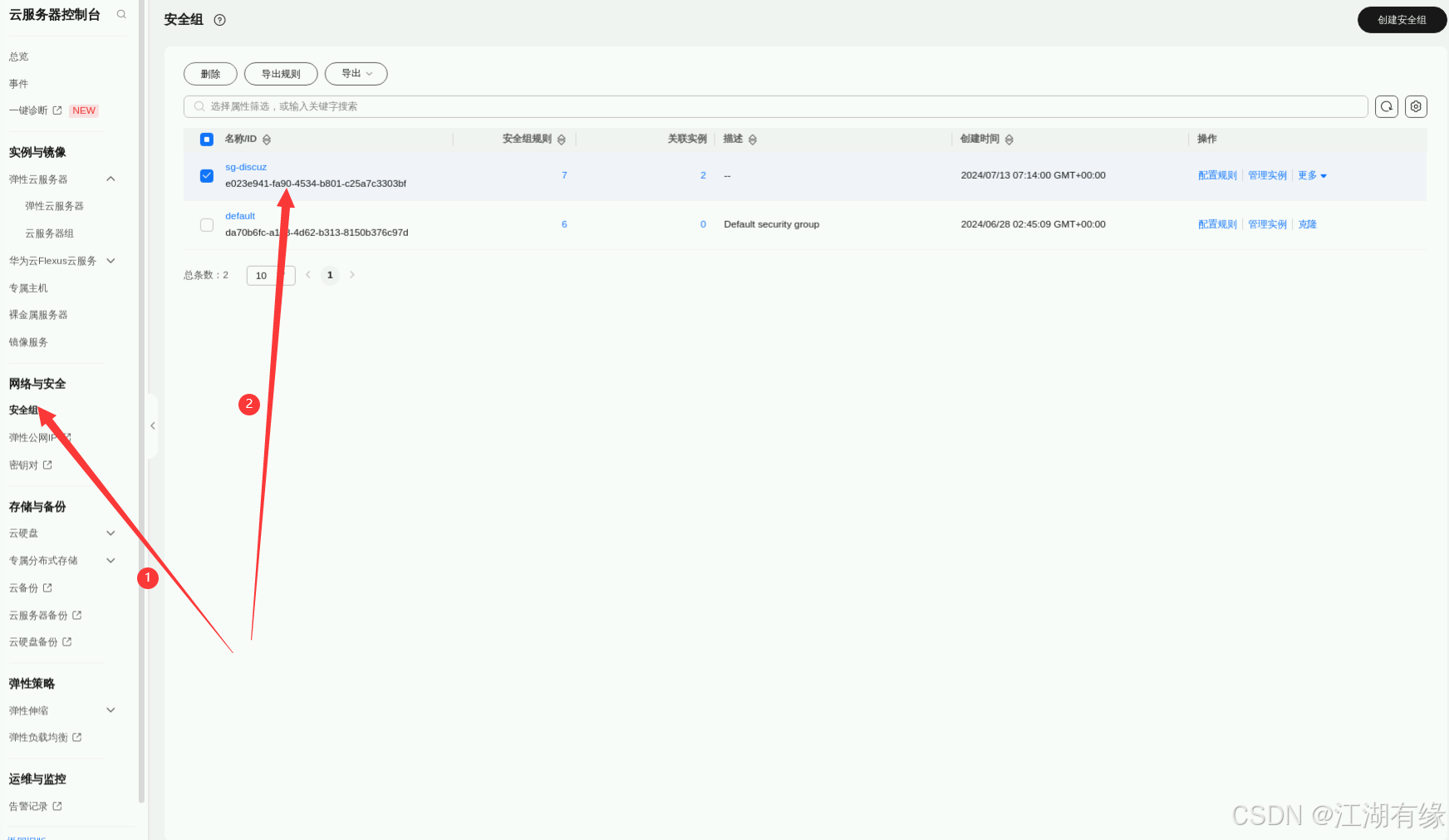
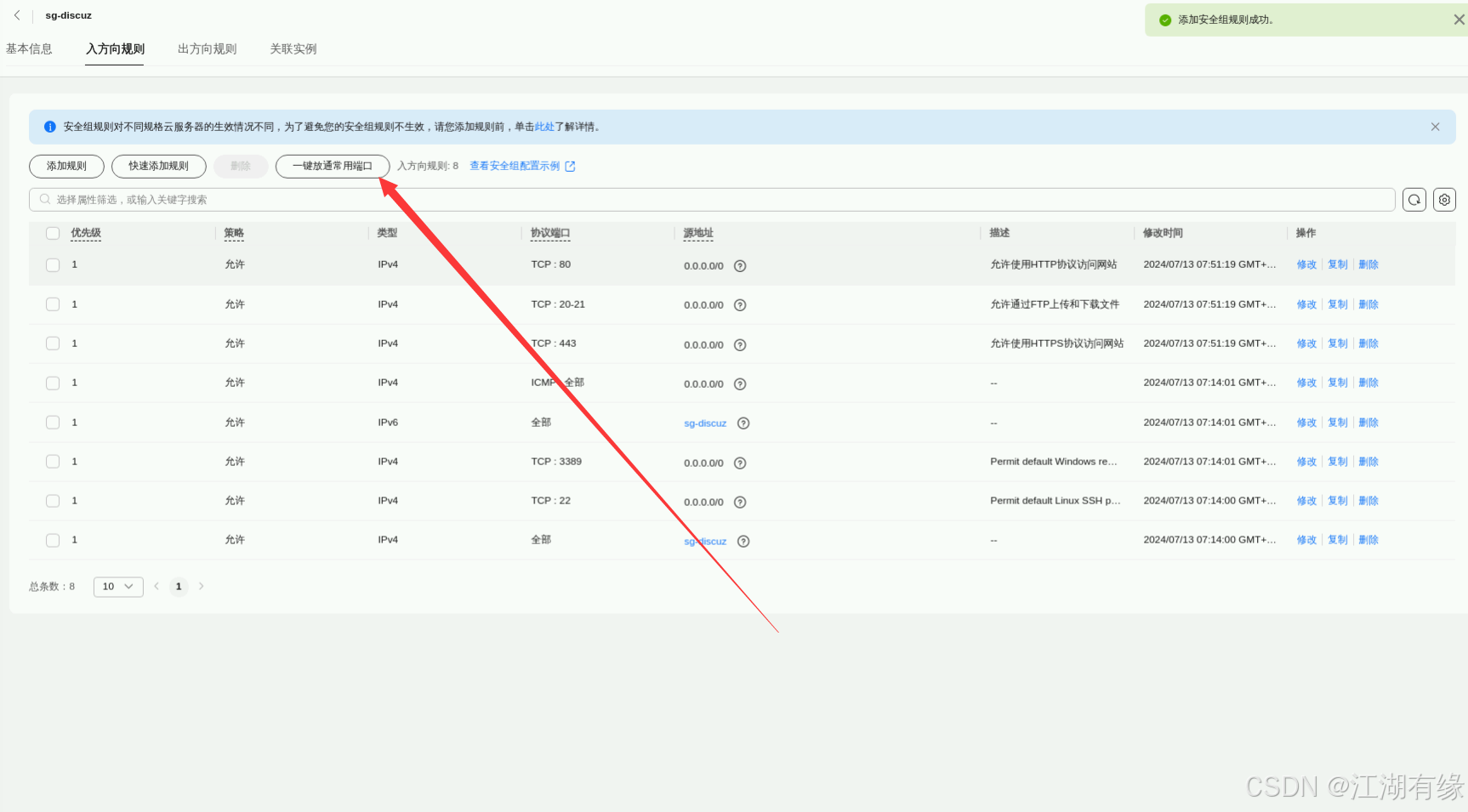
七、部署Discuz 论坛网站
7.1 下载 Discuz安装包
登录云服务器 discuz02 ,输入以下命令下载 Discuz_X3.4 简体中文版的压缩包
wget https://sandbox-experiment-files.obs.cn-north-4.myhuaweicloud.com/396/Discuz_SC_UTF8.zip
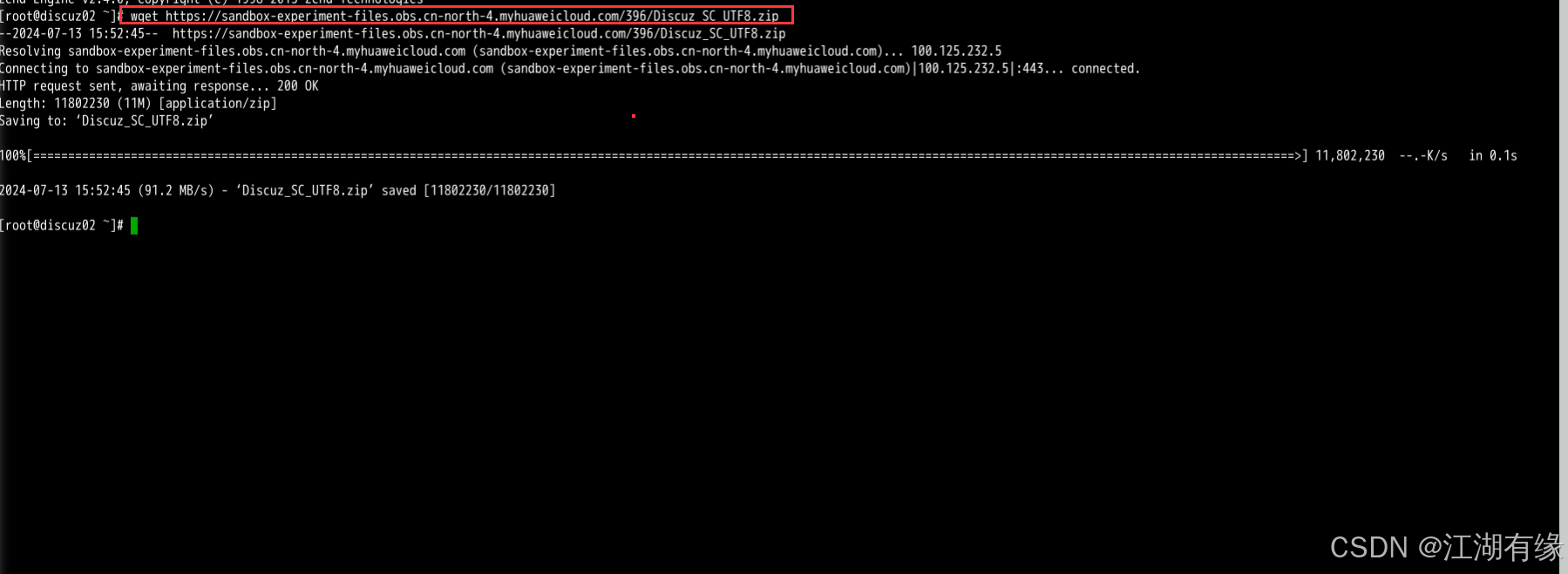
7.2 解压软件
解压缩 Discuz_SC_UTF8.zip 文件夹,并将其中的 “upload” 文件夹中的文件移动至云服务器 discuz02 的“/var/www/html”路径下。
unzip Discuz_SC_UTF8.zip
mv upload /var/www/html
7.3 设置权限
默认只有root用户才有写权限,所以需要登录discuz02,执行以下命令将写权限赋予给其他用户。
chmod -R 777 /var/www/html

7.4 进入Discuz初始化安装界面
在浏览器里输入地址:http://弹性IP地址/upload/install进入安装界面。请按照Discuz安装向导进行安装。
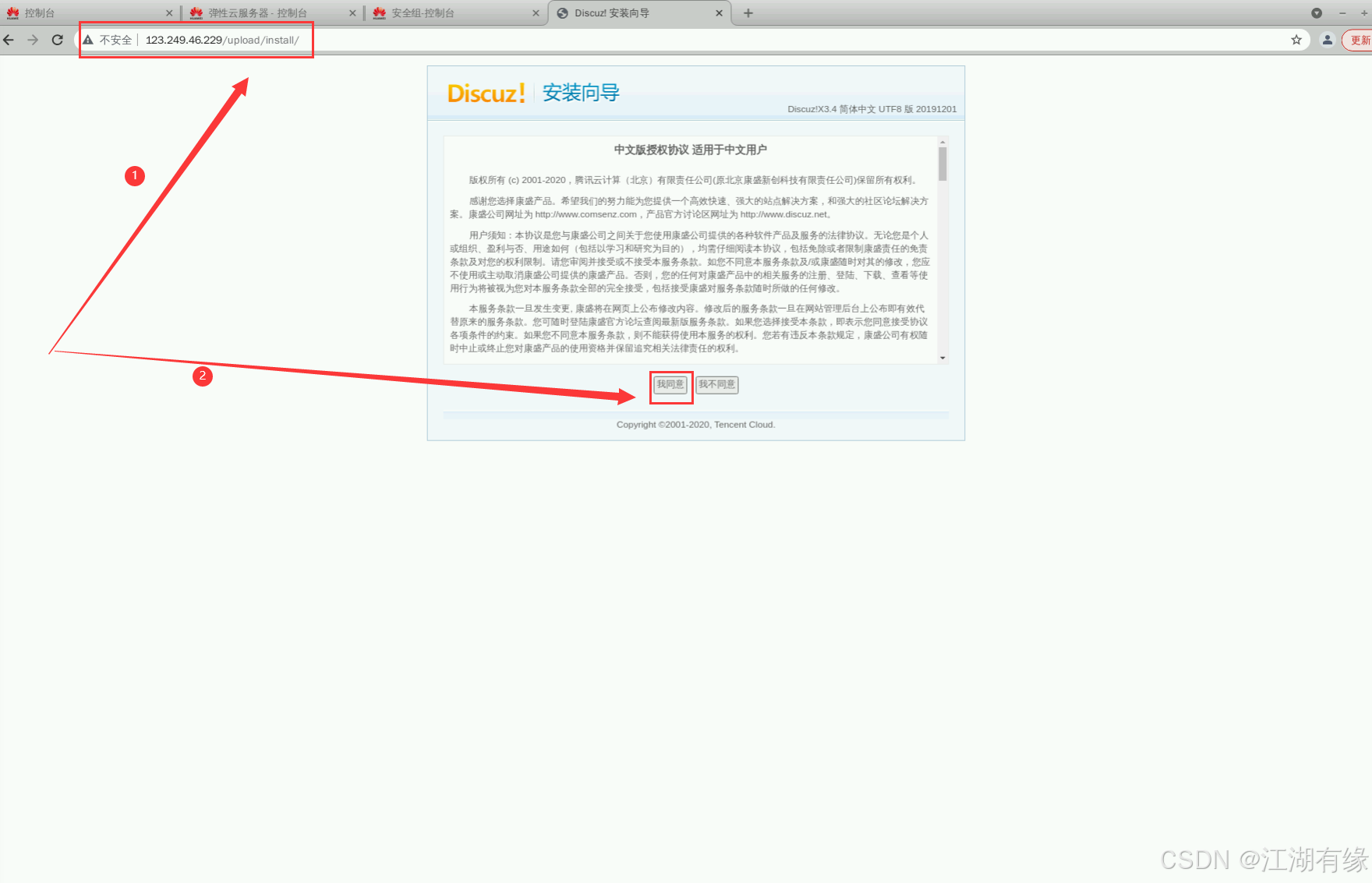
7.5 环境检查
检查环境状态,确定都正常后,点击“下一步”
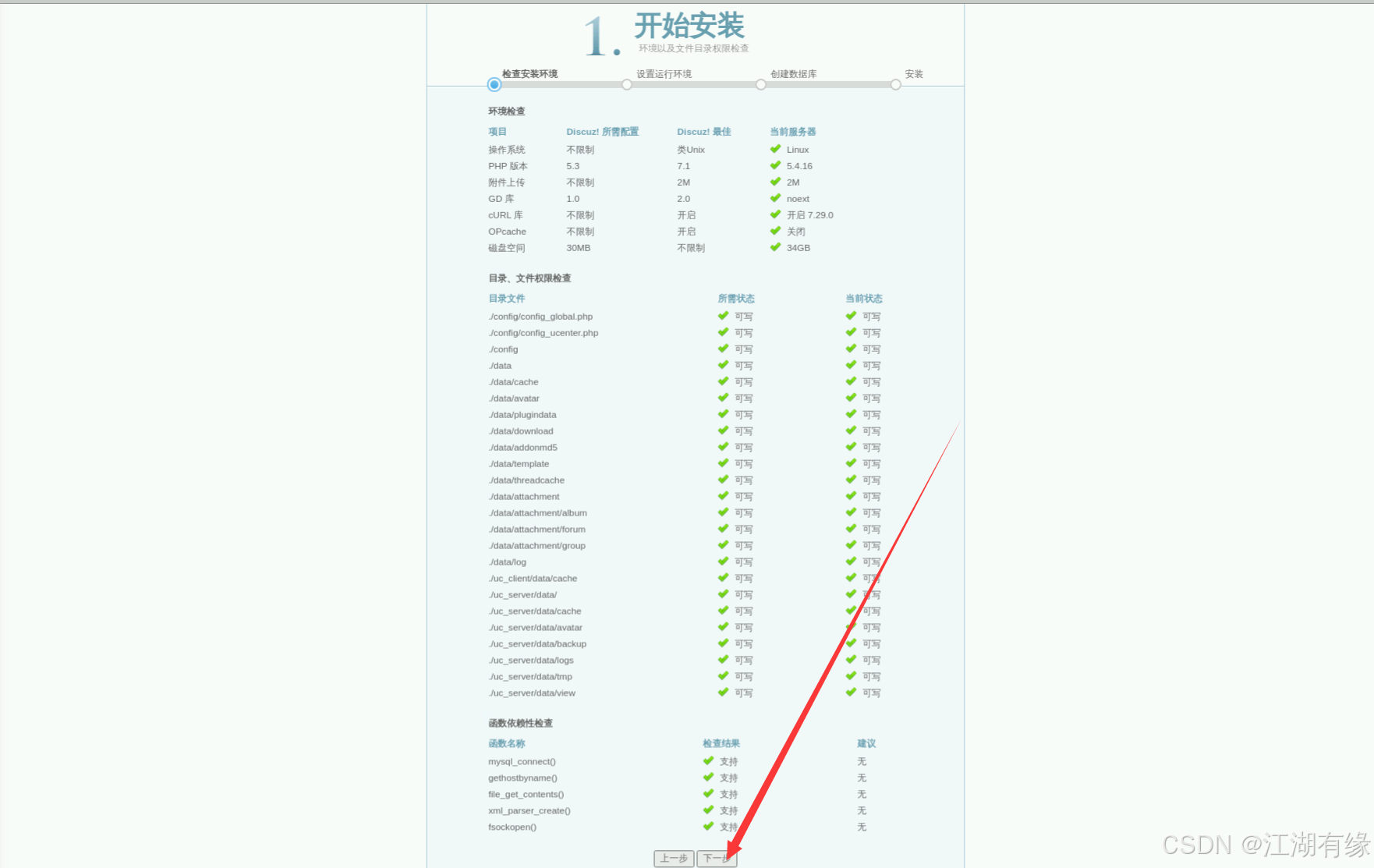
7.6 设置运行环境
选择全新安装
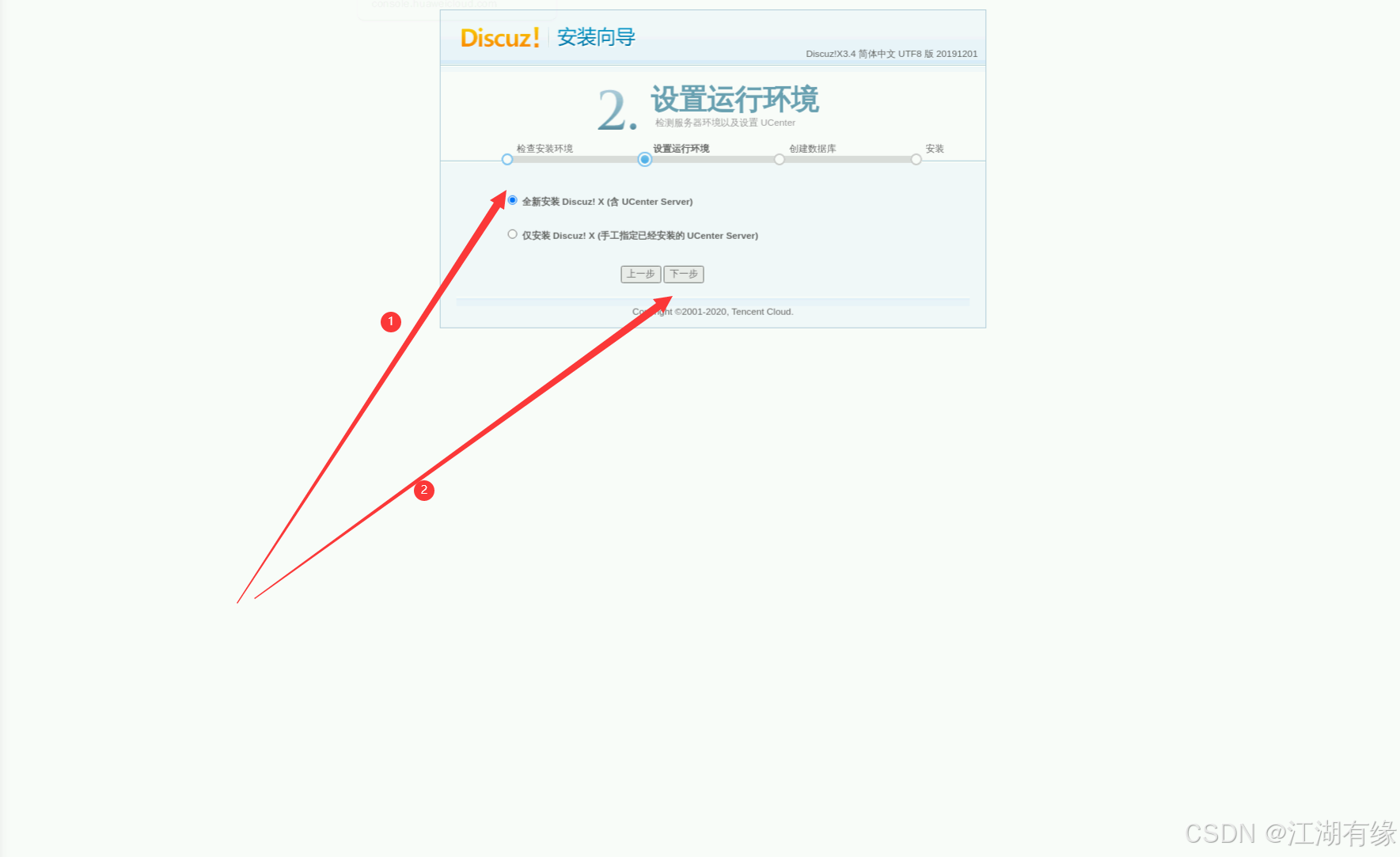
7.7 创建数据库
①数据库服务器地址即为 discuz01 的私有 IP 地址。
② 由于在 discuz01 服务器上自建的数据库未设置密码,故数据库密码无需填写。
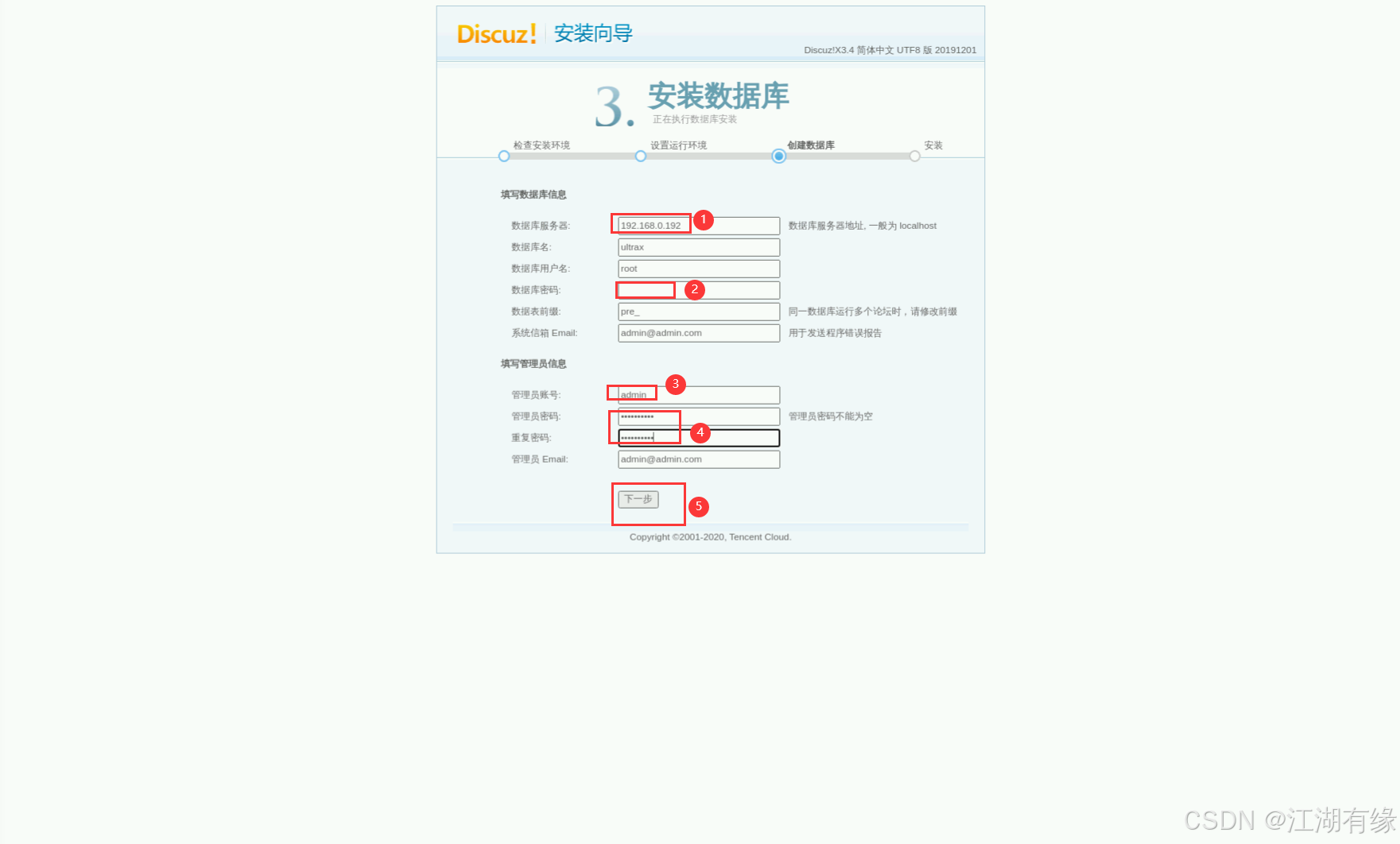
7.8 安装完成
出现以下提示,则表示Discuz 论坛网站已经成功部署完成。
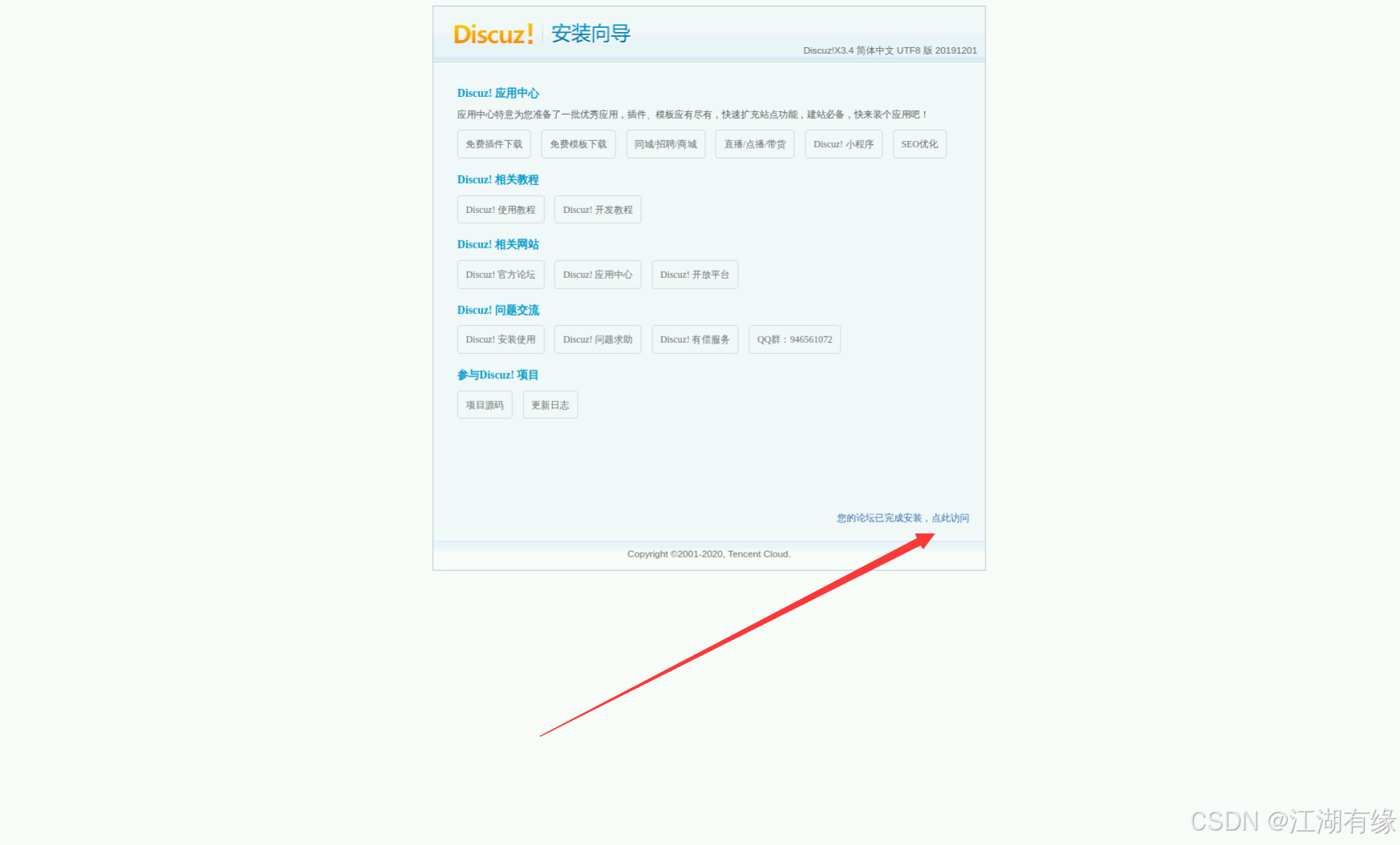
八、访问Discuz 论坛网站
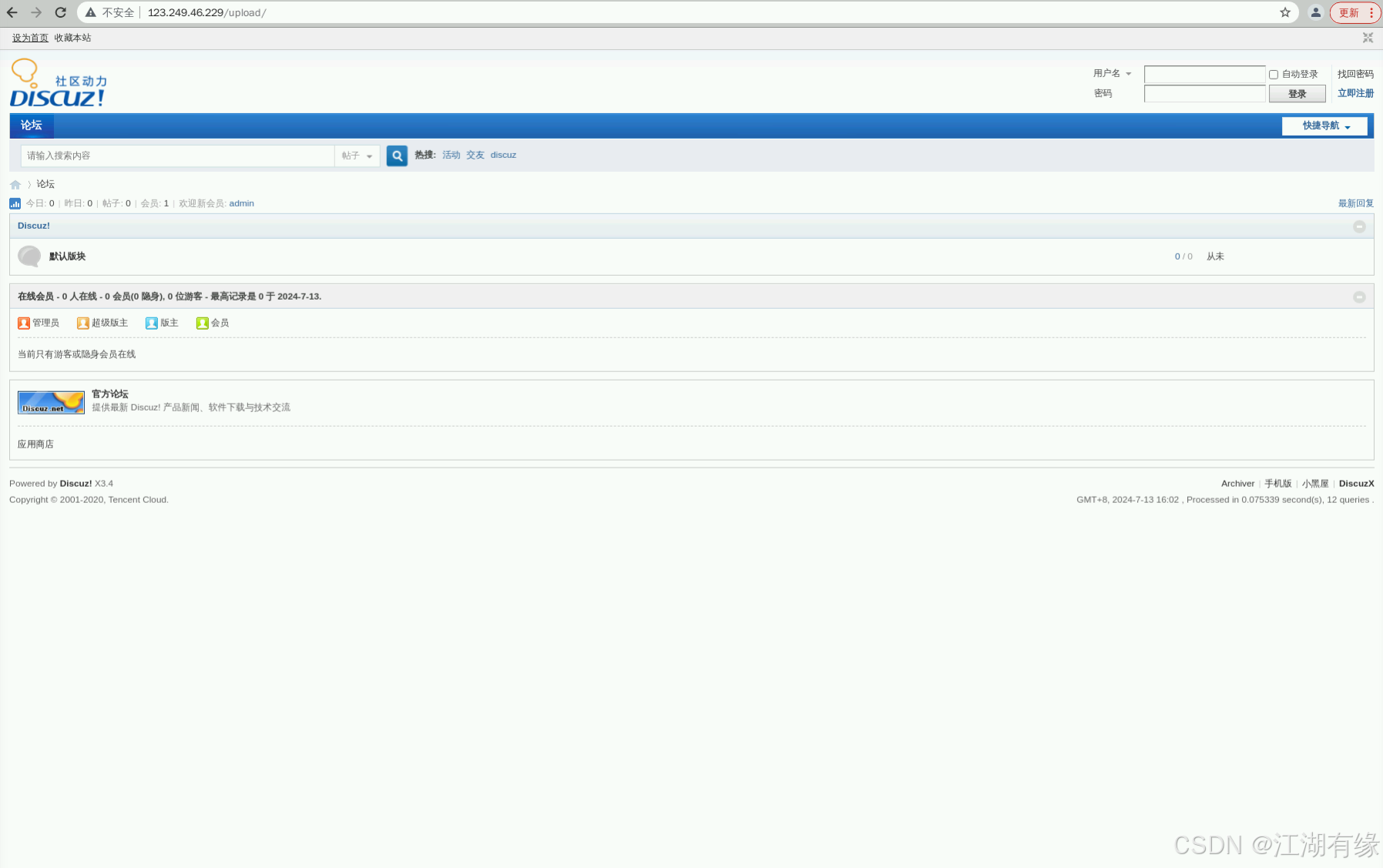
登录管理员账号,本次实践圆满成功!
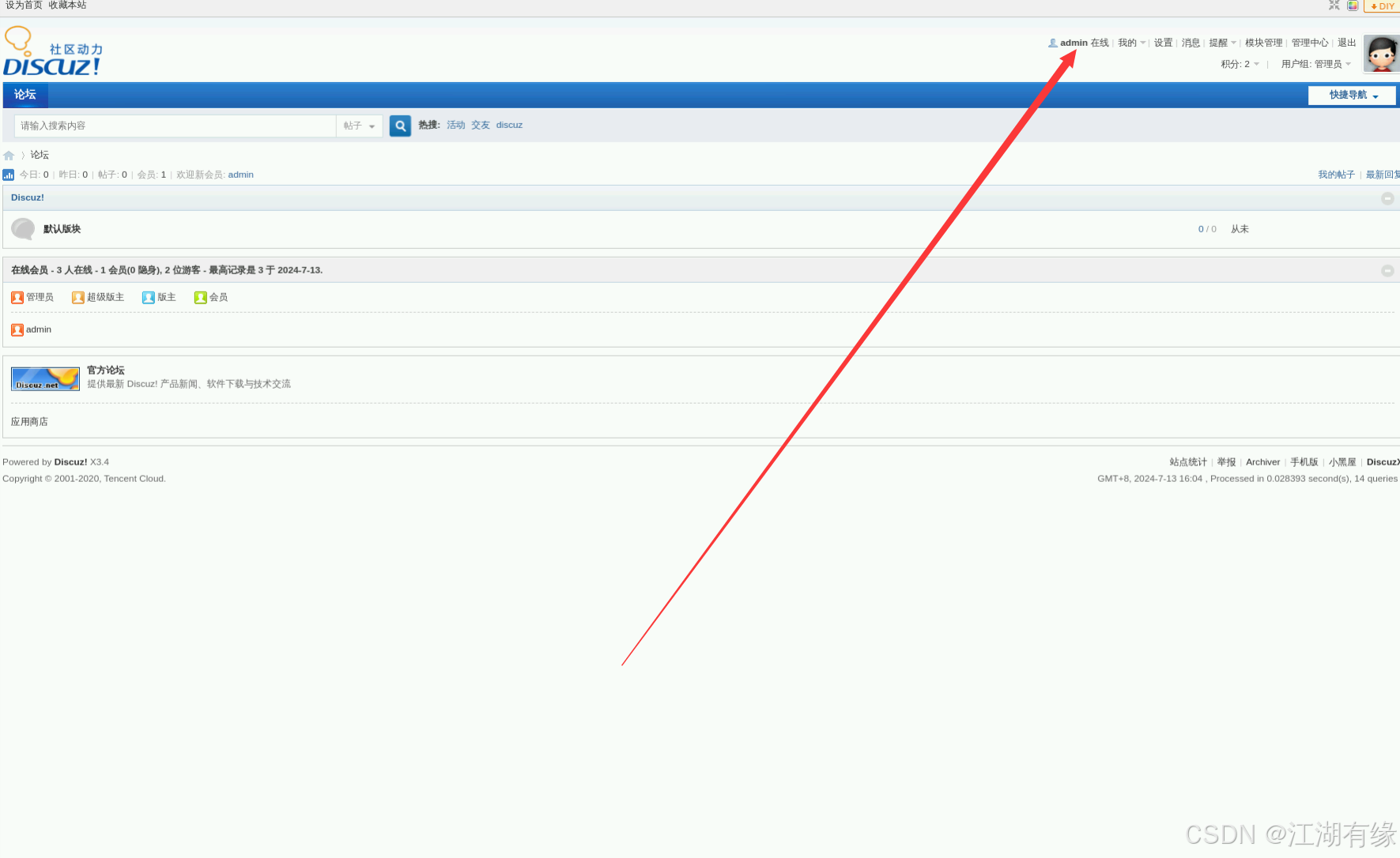
- 点赞
- 收藏
- 关注作者


评论(0)